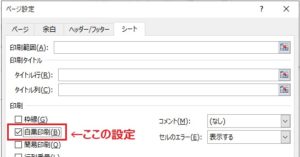こんにちは、わたあめです。今日はExcelの印刷設定についての記事です。
ということが、最近起こりました。プリンターの印刷設定を確認してもカラー設定となっているし、他のシートはカラーで出てくるのに、特定のページだけ白黒で出てくるという事象です。
Excelで特定のシートだけ白黒印刷されてしまう場合、どこの設定を確認して行けばいいか?をまとめた記事になります。それでは、いってみましょう!
原因:シートの印刷設定が白黒設定だった
私の場合、原因はExcelシートの印刷設定の「白黒印刷」にチェックが付いていたからでした。
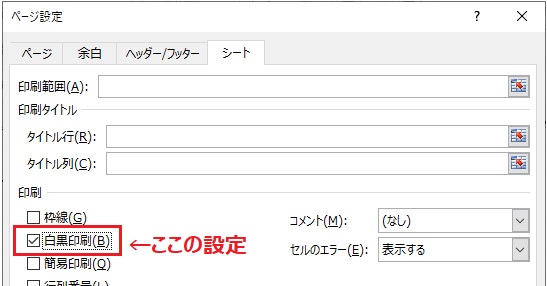
私もいつの間にかチェックが入っていた状況でした。(※共有ファイルだったので、恐らく他の方がチェックを入れたのだと思います。)
対処:シートの印刷設定を確認する
対処方法としては、シートの印刷設定が白黒印刷になっていないか確認し、白黒印刷設定を解除すればOKです。手順は以下の通りです。
- 白黒印刷されてしまうシートを開く
- [ページレイアウト]>[ページ設定]欄の右下の[□↘](四角に下斜め矢印マーク)をクリック
- [シート]タブ>[白黒印刷]のチェックが付いているか確認し、チェックが付いていればチェックを外す

- [OK]ボタンをクリック
この状態でもう一度印刷してみてください。恐らく、白黒印刷が解除されて、プリンタの設定通り、カラー印刷となるのではないでしょうか?
他にも枠線が特定のシートだけついてしまうなどの現象が起こった時にも、この画面でチェックがついていないかどうかを確認してみると良いかもしれません!
注意
Excelのバージョンは、Excel2016を利用しています。バージョンが違う方は、ページ設定画面へのアプローチが違うかもしれませんが、「Excelのバージョン ページ設定」というキーワードで検索してみてくださいね。ページ設定という画面の中の設定は同じだと思います。
さいごに
いかがだったでしょうか。特定のシートだけ印刷設定が上手くいかないという場合は、Excelのページ設定を確認してみてくださいね。
独り言ですが、プリンタのカラー印刷設定よりExcelのページ設定が優先されるんだなぁと実感した一件でした。それでは、また!